Как узнать пароль от электронной почты
Читайте нашу статью: из неё вы узнаете, как найти пароль от электронной почты.
Когда вы входите в почтовый ящик, форма авторизации запрашивает email и пароль. Email — это адрес электронной почты, на который можно отправлять и получать письма. Пароль защищает ваши письма от чтения посторонними.
Чтобы обновить пароль или войти на почту с нового устройства, вам нужен пароль. Если вы его не помните, можно поступить двумя способами:
- посмотреть пароль в менеджере паролей,
- сбросить пароль от почтового ящика.
О том, как узнать пароль от электронной почты, расскажем ниже.
Посмотреть пароль в менеджере паролей
Менеджер паролей — специальный раздел браузера, в котором хранятся доступы для входа на сайты. После того как вы заходите под своей учётной записью, браузер предлагает сохранить данные. Если вы нажимаете «Да», пароль сохраняется в менеджере паролей. При потере доступа к электронной почте проверьте менеджер — возможно, данные для входа сохранены там.
Chrome
- 1.
Откройте браузер.
- 2.
Нажмите на 3 точки и выберите Настройки:
- 3.
В разделе «Автозаполнение» кликните Пароли:
- 4.
В строке «Поиск паролей» введите ваш email:
- 5.
Нажмите по значку Глаз, чтобы узнать пароль:
Как узнать пароль от почты
Готово, вы можете скопировать пароль:
Opera
- 1.
Откройте браузер.
- 2.
Нажмите на значок Простая настройка:
- 3.
На открывшейся странице разверните раздел Дополнительно и в блоке «Автозаполнение» выберите Пароли:
- 4.
Затем на экране отобразится адрес электронной почты и пароль, скрытый звёздочками. Нажмите на значок Глаз, чтобы его увидеть:
Как посмотреть пароль от электронной почты
Готово, вы можете скопировать пароль.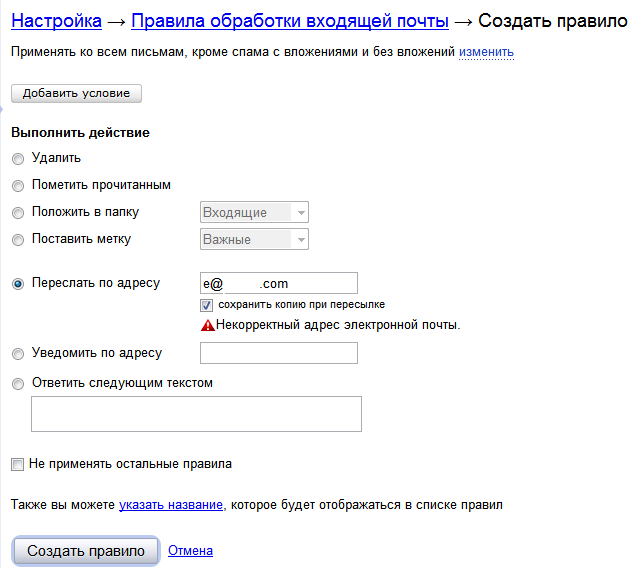
Яндекс.Браузер
- 1.
Откройте браузер.
- 2.
Нажмите на Настройки Яндекс.Браузера:
- 3.
В открывавшемся меню выберите Пароли и карты:
- 4.
Нажмите по строке с вашим email:
Как проверить пароль электронной почты
Готово, вы можете скопировать пароль:
Сбросить пароль от почтового ящика
Если у вас не включено сохранение и автозаполнение пароля в браузере, доступ можно восстановить через почтовый сервис. Чаще всего можно восстановить доступ:
- по коду подтверждения из SMS,
- по коду подтверждения из письма на запасной email,
- с помощью ответа на секретный вопрос.
Мы расскажем, как сбросить пароль на трёх популярных сервисах: Gmail, Яндекс и Mail.ru.
Как сбросить пароль почты Gmail
- 1.
Откройте браузер и перейдите на сайт google.com.
- 2.
Нажмите Войти:
- 3.

Укажите адрес вашей электронной почты и нажмите Далее:
- 4.
Кликните Забыли пароль?:
Забыл пароль электронной почты: что делать
- 5.
Выберите подходящий вариант восстановления:
По номеру телефона
- 6.
На этом шаге вы увидите последние две цифры номера телефона, который привязан к аккаунту. Чтобы получить код подтверждения, выберите SMS:
- 7.
Введите код подтверждения из SMS и нажмите Далее:
- 8.
Заполните поля:
- Пароль — введите новый пароль.
- Подтвердить — введите его ещё раз.
- Показать пароль — отметьте этот пункт галочкой, чтобы увидеть символы, которые вы ввели.
Затем нажмите Сохранить пароль:
Как узнать пароль от электронной почты
По резервному email
- 6.

На странице «Восстановление аккаунта» кликните У меня нет доступа к телефону:
- 7.
Далее вы увидите первые буквы email, который указан как резервный. Нажмите Отправить:
- 8.
На резервную почту придёт письмо с адреса [email protected]. В письме будет указан код подтверждения:
- 9.
Введите код подтверждения на странице «Восстановление аккаунта» и нажмите
- 10.
Заполните поля:
- Пароль — введите новый пароль.
- Подтвердить — введите его ещё раз.
- Показать пароль — отметьте этот пункт галочкой, чтобы увидеть символы, которые вы ввели.
Затем нажмите Сохранить пароль:
Обратите внимание
Если утерян доступ к номеру телефона и резервной почте, восстановить пароль к почте Gmail невозможно.
Как сбросить пароль почты Яндекс
- 1.
Перейдите на сайт yandex.ru и нажмите Войти в почту.
- 2.
Введите логин — это электронная почта до знака @. Затем нажмите Войти:
Администратор домена Яндекс Почты
- 3.
Кликните Не помню пароль:
- 4.
Пройдите капчу и нажмите Продолжить:
Яндекс Почта: добавить пользователя
- 5.
Выберите подходящий вариант восстановления.
Контрольный вопрос
- 6.
Ответьте на контрольный вопрос и нажмите Продолжить:
- 7.
Заполните поля:
- Придумайте новый пароль — введите новый пароль. Нажмите на значок Глаз, чтобы видеть символы, которые вы вводите.
- Повторите, чтобы не ошибиться — введите его ещё раз.
- Выйти со всех устройств и браузеров после смены пароля — отметьте этот пункт галочкой, чтобы обезопасить аккаунт.

Затем нажмите Продолжить:
Мой пароль от электронной почты
Номер телефона
- 6.
- 7.
Введите шестизначный код подтверждения из SMS и нажмите Продолжить:
- 8.
Заполните поля:
- Придумайте новый пароль — введите новый пароль. Нажмите на значок Глаз, чтобы видеть символы, которые вы вводите.
- Повторите, чтобы не ошибиться — введите его ещё раз.
- Выйти со всех устройств и браузеров после смены пароля — отметьте этот пункт галочкой, чтобы обезопасить аккаунт.
Затем нажмите Продолжить:
Если нет доступа к номеру телефона и вы не помните ответ на контрольный вопрос — обратитесь в техподдержку Яндекса.
Как сбросить пароль почты Mail.
 ru
ru- 1.
Перейдите на сайт mail.ru.
- 2.
Нажмите Войти:
- 3.
Кликните Восстановить пароль:
- 4.
На странице «Восстановление пароля» укажите адрес электронной почты и нажмите Продолжить:
- 5.
В сообщении «Проверьте почту» вы увидите первые символы запасного email. Это поможет вспомнить, какая почта была указана:
- 6.
Письмо восстановления приходит с адреса [email protected] и выглядит так:
Ссылка в письме действует в течение 3 суток.
- 7.
После того как вы перешли по ссылке, введите новый пароль. Нажмите на значок Глаз, чтобы увидеть символы, которые вводите. Затем нажмите Изменить пароль:
Если утерян доступ к резервной почте, обратитесь в техподдержку Mail.ru.
Как восстановить доступ к почте Рамблер
Что делать, если вы забыли пароль от почты Рамблер:
- 1.

- 2.Кликните Забыли пароль:
- 3.Укажите адрес электронной почты. Пройдите капчу и нажмите Продолжить:
- 4.Выберите способ восстановления.
Контрольный вопрос
- 5.Во вкладке “Контрольный вопрос” введите ответ. Дважды введите пароль. Кликните на значок Глаз, чтобы видеть символы, которые вы вводите — это поможет не опечататься. Пройдите капчу и нажмите Сохранить пароль:
Номер телефона
Сменить пароль по номеру телефона можно следующими способами:
- звонок с кодом. В этом случае код подтверждения — это последние 6 цифр номера телефона, с которого вам позвонили;
- код в SMS. В этом случае вам придёт SMS с шестизначным кодом подтверждения.
Чтобы запросить звонок с кодом:
- 1.Во вкладке “Код из телефона” введите номер телефона без префикса.
 Затем нажмите Запросить звонок с кодом:
Затем нажмите Запросить звонок с кодом: - 2.Введите код подтверждения. Дважды введите пароль. Кликните на значок Глаз, чтобы видеть символы, которые вы вводите — это поможет не опечататься. Пройдите капчу и нажмите Сохранить пароль:
Чтобы получить SMS с кодом и поменять пароль:
- 1.Во вкладке “Код из телефона” введите номер телефона без префикса. Затем нажмите Получить код в SMS:
- 2.Введите код подтверждения. Дважды введите пароль. Кликните на значок Глаз, чтобы видеть символы, которые вы вводите — это поможет не опечататься. Пройдите капчу и нажмите Сохранить пароль:
Как восстановить доступ к почте Microsoft Outlook
Что делать, если вы забыли пароль от почты Outlook:
- Перейдите на страницу входа.
- Укажите адрес электронной почты и нажмите Далее:
- Кликните Забыли пароль:
- Отметьте пункт SMS на ********90 (вместо 90 отобразятся последние 2 цифры вашего номера).
 Укажите последние 4 цифры номера телефона и нажмите Получить код:
Укажите последние 4 цифры номера телефона и нажмите Получить код: - Введите семизначный код подтверждения и кликните Далее:
- Дважды введите пароль и нажмите Далее:
Если восстановить доступ не удалось, обратитесь в службу поддержки Microsoft.
Помогла ли вам статья?
Да
12 раз уже помогла
Электронная почта — где можно создать (зарегистрировать) почтовый ящик или выбор лучшего из бесплатных Email сервисов
- Критерии выбора эл. почты
- Прежде чем регистрироваться подумайте о…
- Вход в вашу электронную почту
- Какой бесплатный Email сервис выбрать?
- Голосование: в какой почте вы зарегистрированы?
Здравствуйте, уважаемые читатели блога KtoNaNovenkogo.ru. Эл.почта для меня является основным источником связи с «внешним миром». Ни Скайп, ни какие-то другие мессенджеры, позволяющие вести общение в реальном времени, я не приемлю.
Трудно сказать почему. Возможно, что они здорово отвлекают необходимостью ответить, в то время как сообщение пришедшее на Email вполне может и подождать, ибо респондент, его отправивший, на скорый ответ не особо и рассчитывает.
Но кроме непосредственно общения, на электронный ящик всегда завязано и множество всяческих регистраций в различных сервисах — от социальных сетей до платежных систем. Зачастую невозможность войти в свою когда-то созданную и забытую почту может вам стоить немалых нервов при восстановлении доступа к какому-либо сервису. Поэтому предлагаю со всей внимательностью отнестись к выбору бесплатного почтового ящика и возможностям по восстановлению к нему доступа.
Также важным аспектом, который может повлиять на ваш выбор, является безопасность работы с корреспонденцией, приходящей на ваш Емайл. Например злоумышленник, получив доступ к вашему ящику, может украсть все завязанные на него пароли (или что-то вас компрометирующее).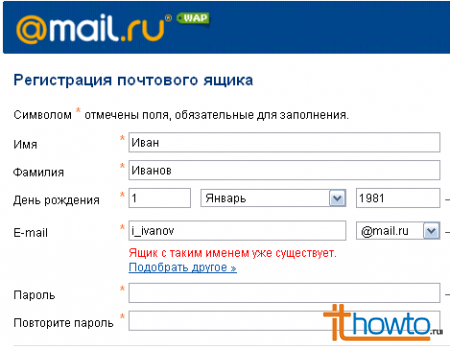 Причем ломают почту почти всегда на автомате (без разбора), поэтому рискуют все без исключения.
Причем ломают почту почти всегда на автомате (без разбора), поэтому рискуют все без исключения.
Ну и, конечно же, утомительный спам, который сыпется на ваше «мыло» нарастающим потоком, и при отсутствии вменяемой спаморезки на сервисе может превратить работу с корреспонденцией в пытку. Поэтому я и попробую провести экспресс-анализ наиболее популярных в рунете систем электронной почты (бесплатных, естественно) и в конце предложу вам проголосовать за тот сервис, который вы считаете наиболее удачным решением. Вкупе, думаю, получим «среднюю температуру по больнице», которая может кардинально отличаться от моего личного суждения. Надеюсь, что будет интересно.
Читать дальше…
Copyright © 2015, KtoNaNovenkogo.ru — блог для начинающих вебмастеров. Все права защищены. | Постоянная ссылка | Комментарии: 4
Вы также можете ознакомиться с другими материалами рубрики Онлайн сервисы.
Источник: http://ktonanovenkogo. ru/web-obzory/elektronnaya-pochta-sozdat-zaregistrirovat-pochtovyj-yashhik-vybor-luchshego-besplatnyx-email.html
ru/web-obzory/elektronnaya-pochta-sozdat-zaregistrirovat-pochtovyj-yashhik-vybor-luchshego-besplatnyx-email.html
Данный материал является частной записью члена сообщества Club.CNews.
Редакция CNews не несет ответственности за его содержание.
7 лет назад | тэги: Онлайн сервисы
Уникальный адрес электронной почты @GMX.com: Бесплатный и многофункциональный
Быстрое создание бесплатной учетной записи электронной почты
- Много места для хранения с 65 ГБ
- Отправка вложений размером до 50 МБ
- бонусных функций, таких как онлайн-офис и органайзер
Завести аккаунт
Приложение GMX Mail
Создайте новую бесплатную учетную запись электронной почты, чтобы использовать наше бесплатное приложение GMX Mail и открыть для себя преимущества электронной почты на ходу.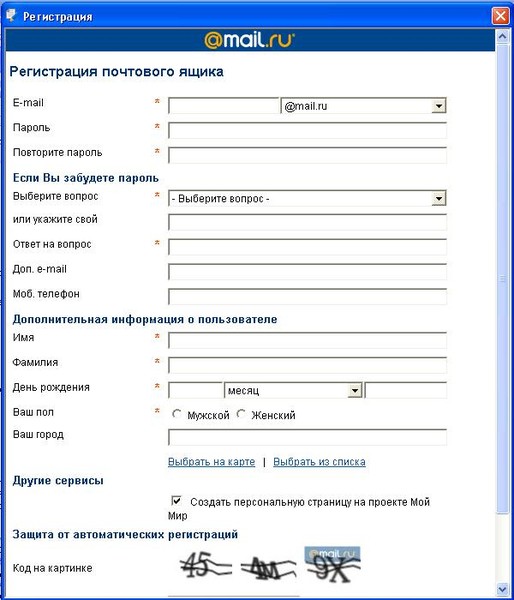 Загрузите сегодня для Android, iOS или iPadOS.
Загрузите сегодня для Android, iOS или iPadOS.
Скачать в App Store Получить в Google Play
Безопасность
Будьте спокойны с нашими расширенными функциями безопасности
Антивирус
Защитите свою конфиденциальность и используйте нашу антивирусную защиту на всех устройствах.
Спам-фильтр
Используйте спам-фильтр, чтобы заблокировать нежелательных отправителей и предотвратить попадание надоедливых писем в ваш почтовый ящик.
Пароль
Создайте надежный и безопасный пароль, чтобы ваша учетная запись оставалась защищенной.
Шифрование
Используйте современные зашифрованные функции электронной почты PGP, чтобы сохранить конфиденциальность связи.
Способы улучшить вашу учетную запись электронной почты GMX
Откройте для себя дополнительные инструменты, которые сделают вашу жизнь проще
Хранение электронной почты
Не нужно беспокоиться о месте для хранения. Получите 65 ГБ для хранения электронной почты — это 500 000 писем.
Получите 65 ГБ для хранения электронной почты — это 500 000 писем.
Вложения
Другие провайдеры ограничивают своих пользователей, но мы разрешаем нашим отправлять большие файлы размером до 50 МБ.
Адреса-псевдонимы
Создавайте до 10 адресов-псевдонимов в любое время и координируйте их из одного центрального почтового ящика.
MailCheck
Установите расширение браузера MailCheck на Firefox или Chrome, чтобы никогда не пропускать электронные письма.
Mail Collector
Организуйте все свои учетные записи электронной почты — даже от других поставщиков — в одном месте с помощью GMX Mail Collector.
Правила фильтрации
Создайте свои собственные правила фильтрации или используйте уже предоставленные шаблоны GMX для управления почтовым ящиком.
Гораздо больше, чем просто электронная почта
Создайте новый бесплатный адрес электронной почты и узнайте, что еще вас ждет.
Облако
Получите дополнительное место для хранения ваших файлов и фотографий с помощью безопасного облака GMX.
Контакты
Забудьте о записи адресов электронной почты — сохраните контактную информацию с помощью функции «Контакты».
Online Office
Используйте Online Office для создания и редактирования файлов Word, Excel и PowerPoint в любом месте и с любого устройства.
Органайзер
Следите за своей жизнью с помощью напоминаний и возможности назначать встречи в нашем онлайн-календаре.
Поиск GMX: экономит ваше время и нервы
Поиск электронных писем, файлов, встреч и многого другого
Поиск GMX позволяет быстро и легко находить все, что угодно в вашей учетной записи GMX. Больше никаких бесконечных рысканий по хранилищу электронной почты или облаку в поисках нужного документа — просто коснитесь имени или ключевого слова в строке поиска, расположенной в правом верхнем углу экрана, и получите прямой доступ к нему.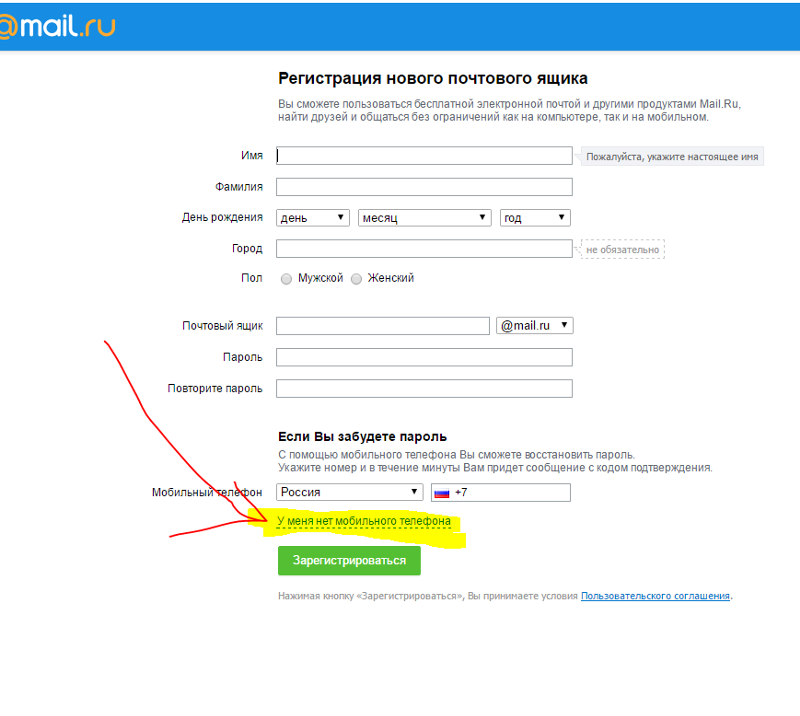 Если этого недостаточно, вы также можете искать в Google прямо из этой функции!
Если этого недостаточно, вы также можете искать в Google прямо из этой функции!
Электронная почта GMX: получите необходимую помощь
Никогда не теряйтесь благодаря нашей полезной службе поддержки
Впервые в GMX?
Узнайте, как настроить у нас учетную запись электронной почты и настроить свой почтовый ящик.
Перейти к первым шагам
Перенос ваших учетных записей в GMX
Воспользуйтесь нашей службой миграции GMX, чтобы перенести старые электронные письма, контакты и онлайн-встречи в новую учетную запись GMX.
Обратитесь в миграционную службу
Помощь и контакт
Найдите полезную информацию обо всех наших услугах в Справочном центре GMX.
Перейти к справке GMX
Как я могу бесплатно создать новую учетную запись электронной почты с помощью GMX?
Учетную запись электронной почты GMX легко и просто настроить! Выполните эти семь шагов и начните пользоваться всеми замечательными услугами, которые может предложить GMX.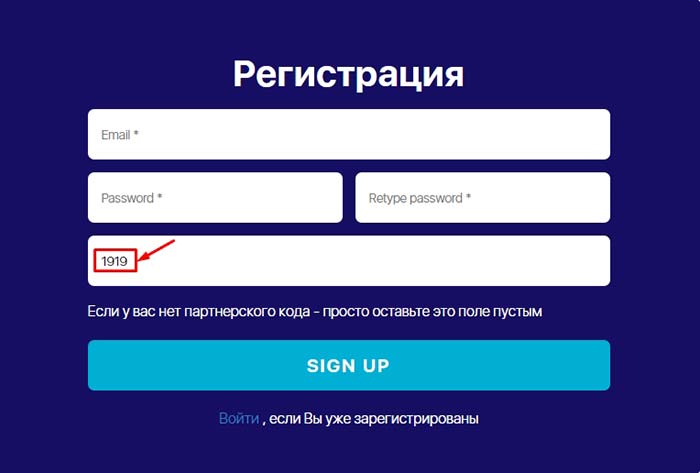
Нажмите «создать учетную запись» , расположенную в правом верхнем углу строки меню.
- Введите адрес электронной почты GMX по вашему выбору. Нажмите «проверить» , чтобы узнать, доступен ли нужный адрес электронной почты. GMX предоставит вам альтернативы, если адрес электронной почты, который вы предпочитаете, уже занят.
- Введите свой пол, имя, страну, штат и дату рождения.
- Выберите сложный пароль. Он должен содержать не менее восьми символов, по одной прописной и строчной букве, символ и цифру. Строка пароля GMX станет зеленой, если выбранный вами пароль считается достаточно безопасным.
- Выберите вариант восстановления из резервной копии, указав номер своего мобильного телефона и/или дополнительный адрес электронной почты. Они используются для сброса пароля в случае, если вы его забудете. Ваши данные остаются в безопасности и будут использоваться только для восстановления пароля.
- Докажите, что вы не робот, введя контрольную форму Google.

- Прочтите условия и выберите «согласен» . Тогда вы закончили!
Как сортировать почту?
Создайте свои собственные папки и правила фильтрации, чтобы электронные письма от определенных отправителей попадали в указанную папку. Это также работает с определенными темами электронной почты. Также можно перетаскивать электронные письма в созданные вами папки. Отметьте важные электронные письма или сообщения, которые вы хотите отредактировать позже, нажав на желтую звездочку и пометив как «избранное» . Узнайте, как управлять папками.
Как я могу зашифровать свою электронную почту?
Вы можете зашифровать любое электронное письмо, чтобы только те лица, которым вы разрешили, могли видеть сообщение. Эта услуга работает для всех по всему миру. Содержимое и вложения электронной почты будут преобразованы в нечитаемые буквы и символы, и только человек с ключом расшифровки сможет увидеть предполагаемое сообщение.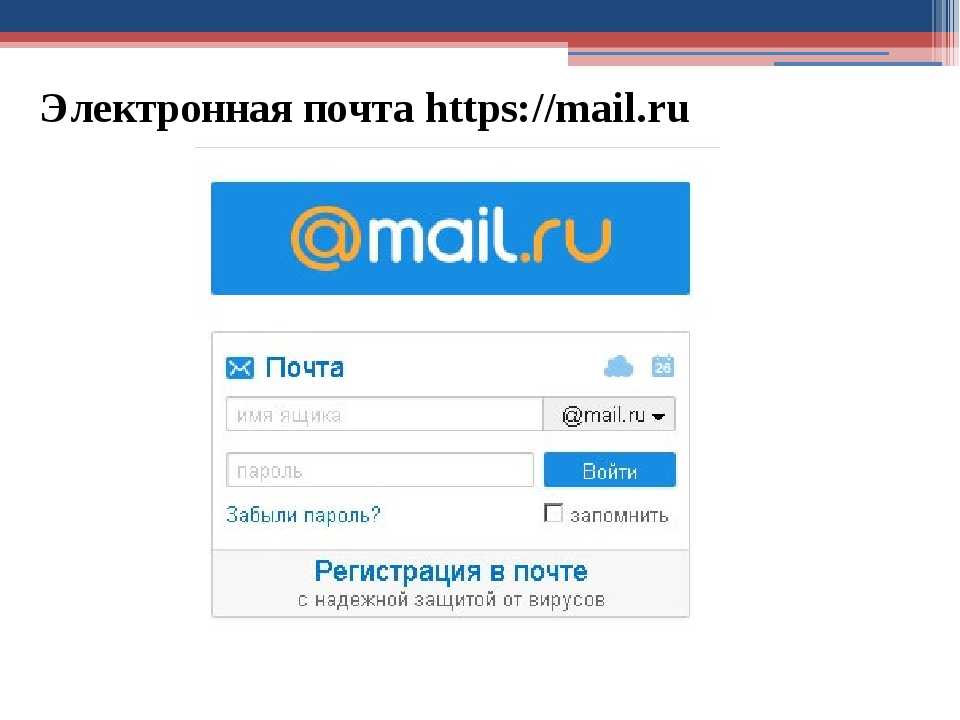 Узнайте больше о шифровании электронной почты.
Узнайте больше о шифровании электронной почты.
Как защитить свой почтовый ящик?
После того, как вы бесплатно создадите новую учетную запись электронной почты в GMX, вы сразу же получите доступ к нашим высоким стандартам безопасности. Это означает фильтрацию спама, сканирование на наличие вирусов и вредоносных программ, а также защиту данных только в Европе в соответствии с европейскими стандартами защиты данных. На наших информационных страницах о безопасности вы найдете несколько советов о том, как создать безопасный пароль и защитить себя от спамеров, хакеров и фишинговых писем.
Что такое служба электронной почты и каковы ее преимущества?
Веб-почта позволяет вам получить доступ к своей учетной записи электронной почты с любого устройства с доступом в Интернет, такого как компьютеры или мобильные телефоны, без установки почтового клиента. Это важно учитывать, особенно если вы занятый человек, которому необходимо иметь возможность отправлять и получать электронные письма, где бы вы ни находились.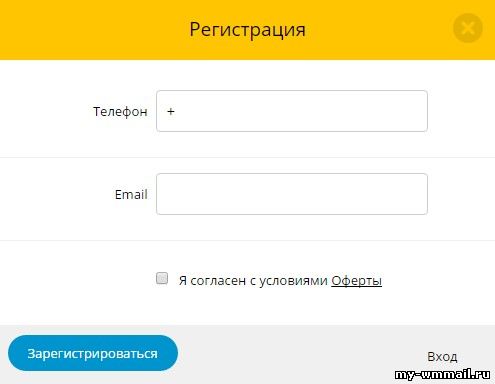 Управляйте всей своей корреспонденцией, контактами и встречами легко. Наша служба веб-почты позволяет вам пользоваться всеми возможностями вашей учетной записи электронной почты GMX в любой точке мира. Кроме того, это безопаснее, чем доступ к вашей электронной почте через почтовый клиент. Используя веб-почту GMX, вы защищены мощными антивирусными инструментами, а ваш почтовый ящик остается чистым благодаря нашему спам-фильтру.
Управляйте всей своей корреспонденцией, контактами и встречами легко. Наша служба веб-почты позволяет вам пользоваться всеми возможностями вашей учетной записи электронной почты GMX в любой точке мира. Кроме того, это безопаснее, чем доступ к вашей электронной почте через почтовый клиент. Используя веб-почту GMX, вы защищены мощными антивирусными инструментами, а ваш почтовый ящик остается чистым благодаря нашему спам-фильтру.
Как остановить нежелательную почту
Устали от того, что ваш почтовый ящик забит рекламой и другой почтой, которую вы не запрашивали, например, предварительно одобренными заявками на кредитные карты? Хорошая новость заключается в том, что есть способы сократить количество нежелательной почты, которую вы получаете.
- Как получать меньше писем от маркетологов
- Как остановить кредитные карты и страховые предложения
Как получать меньше писем от маркетологов
Чтобы решить, какие типы писем вы хотите получать от маркетологов, а какие не хотите, зарегистрируйтесь на потребительском веб-сайте DMAchoice. org Ассоциации прямого маркетинга (DMA) и выберите каталоги, предложения журналов, и другую почту, которую вы хотите получить. DMAchoice остановит большую часть, но не всю рекламную почту. Вам придется заплатить комиссию за обработку в размере 2 долларов США, и ваша регистрация продлится 10 лет.
org Ассоциации прямого маркетинга (DMA) и выберите каталоги, предложения журналов, и другую почту, которую вы хотите получить. DMAchoice остановит большую часть, но не всю рекламную почту. Вам придется заплатить комиссию за обработку в размере 2 долларов США, и ваша регистрация продлится 10 лет.
Если у вас нет доступа к Интернету, зарегистрируйтесь, отправив свое имя и адрес (с подписью), а также плату за обработку в размере 3 долларов США (чек или денежный перевод, подлежащий оплате Ассоциации национальных рекламодателей или ANA) по адресу:
DMAchoice
Потребительские предпочтения
P.O. Box 900
Cos Cob, CT 06807
Сайт также предлагает бесплатную возможность остановить отправку почты умершему (Deceased Do Not Contact List) или иждивенцу, находящемуся на вашем попечении (Do Not Contact for Caretakers List). ). Регистрация в списке опекунов продлится 10 лет.
DMAchoice.org также имеет службу предпочтений электронной почты , которая позволяет вам получать меньше нежелательной коммерческой электронной почты.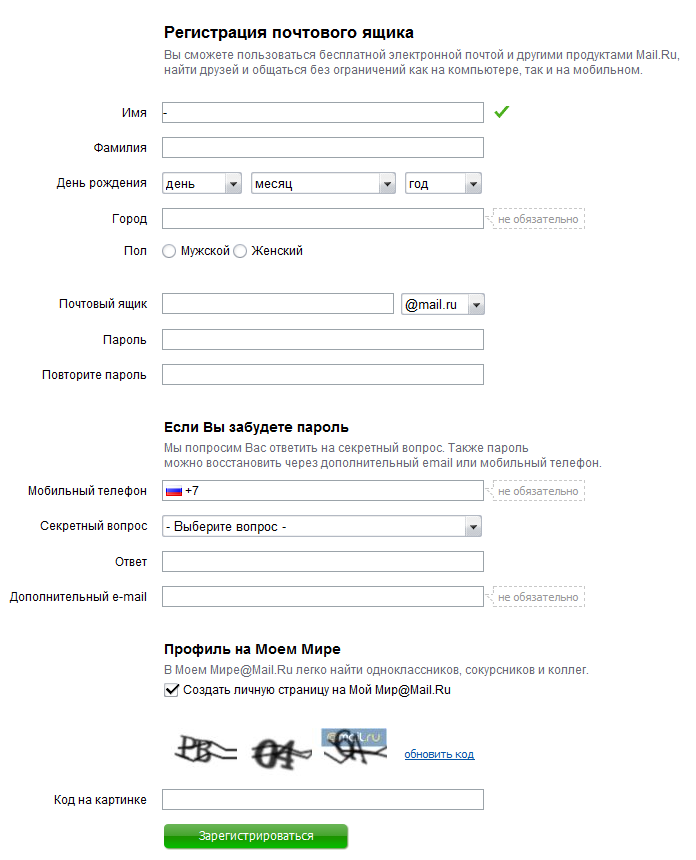 Регистрация бесплатна и продлится шесть лет. Чтобы узнать больше о том, какие у вас есть способы борьбы с нежелательной электронной почтой, прочитайте эту статью о спаме в электронной почте.
Регистрация бесплатна и продлится шесть лет. Чтобы узнать больше о том, какие у вас есть способы борьбы с нежелательной электронной почтой, прочитайте эту статью о спаме в электронной почте.
Для комментариев или вопросов о DMAchoice посетите dmachoice.org/report/initReport.php.
Узнайте больше о блокировании нежелательных вызовов на ftc.gov/calls.
Как отказаться от кредитных карт и страховых предложений
Если вы не хотите получать по почте предварительно проверенные предложения кредита и страхования, у вас есть два варианта отказа от этих предложений:
- отказаться от их получения на пять лет
- отказаться от получения их навсегда
Чтобы отказаться на пять лет: Перейдите на сайт optoutprescreen.com или позвоните по телефону 1-888-5-OPT-OUT (1-888-567-8688). Номер телефона и веб-сайт находятся в ведении основных бюро кредитных историй.
Чтобы отказаться навсегда: Перейдите на сайт optoutprescreen.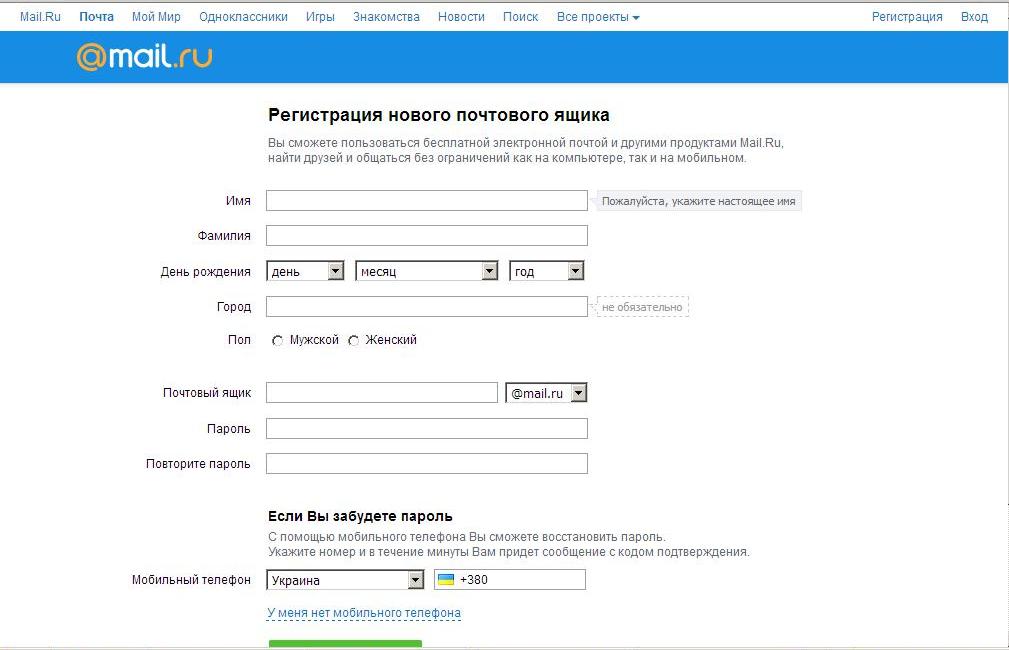





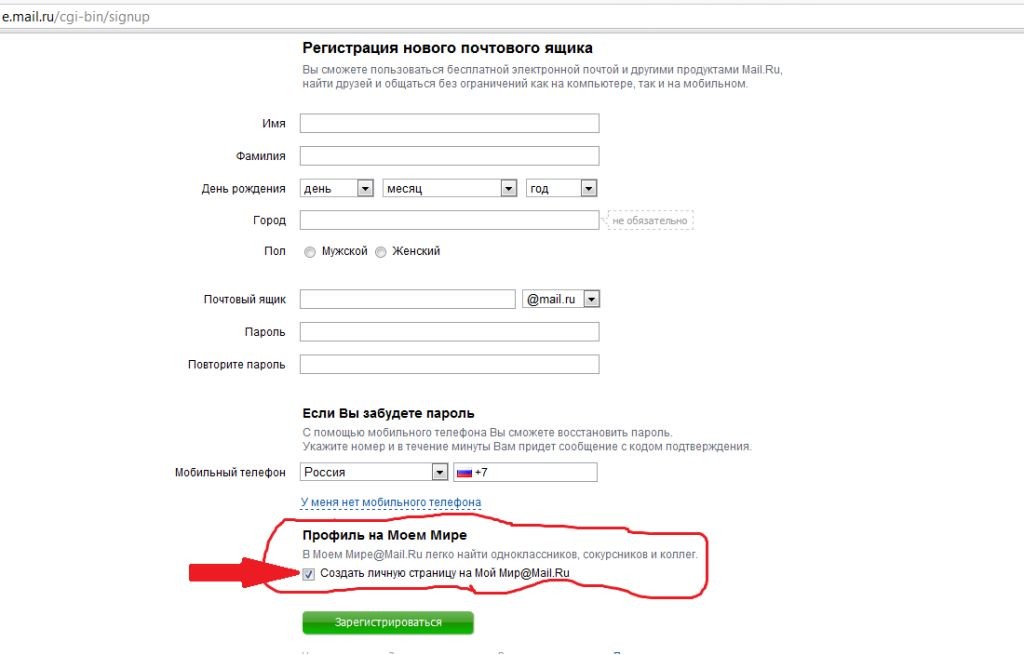 Затем нажмите Запросить звонок с кодом:
Затем нажмите Запросить звонок с кодом: Укажите последние 4 цифры номера телефона и нажмите Получить код:
Укажите последние 4 цифры номера телефона и нажмите Получить код: